La meilleure façon de convertir DVD en WMV avec DVD en WMV Ripper

WMV est l'un des formats vidéo par défaut pris en charge par Windows Movie Maker. Donc, si vous avez des DVD impressionnants et que vous voulez convertir vos DVD pour les éditer dans Windows Movie Maker, ou si vous avez besoin de regarder des films DVD sur certains appareils portables, comme Android, HTC, Samsung, Galaxy Tab, etc. faire la conversion, tout ce dont vous avez besoin est un ripper de DVD pour convertir DVD en WMV. Tipard DVD to WMC Converter est le DVD Ripper que vous recherchez.
Tipard Convertisseur DVD en WMV est un logiciel d'extraction de DVD professionnel qui vous aide à convertir vos films et vidéos DVD en fichiers vidéo WMV. Et une excellente qualité vidéo et audio sera réservée même après de nombreuses conversions. En outre, par rapport à d’autres outils de conversion de DVD en WMV, Tipard DVD en WMV Ripper offre davantage de fonctionnalités. Par exemple, il vous permet d’extraire un DVD vers d’autres formats vidéo populaires, tels que MP4, AVI, WMV, FLV, MKV, MPEG-1, MPEG-2, 3GP, etc. Il est également possible d'extraire des formats de DVD courants ainsi que de couper, fusionner, rogner et ajouter un filigrane.
En outre, ce DVD to WMV Ripper facile à utiliser vous permet d'extraire et de sauvegarder librement un DVD sur WMV sur un disque dur pour éviter que le DVD ne soit endommagé ou que sa qualité ne soit altérée. Conçu avec des paramètres ajustables, ce convertisseur de DVD en WMV vous permet de contrôler la qualité vidéo et l'effet vidéo à volonté.
Charger un fichier DVD
Chargez tout fichier DVD que vous souhaitez convertir en cliquant sur l'option "Charger le DVD Rom" / "Charger le dossier DVD" dans le menu "Fichier". Ou vous pouvez cliquer sur le bouton d'image "Plus" dans l'interface principale.
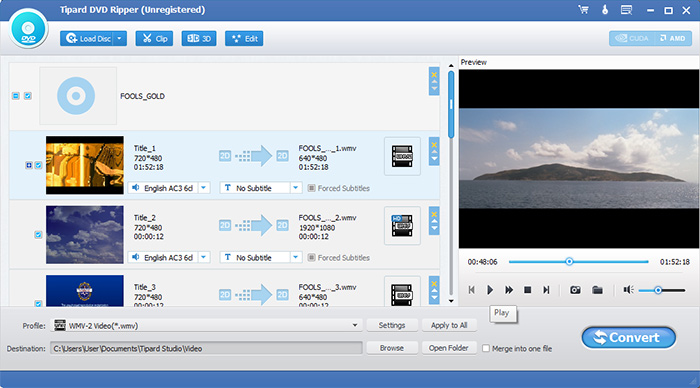
Optimiser le fichier source
Grâce aux quatre fonctions de montage vidéo Effect, Trim, Crop et Watermark, vous pouvez facilement modifier votre fichier vidéo pour créer une vidéo personnalisée.
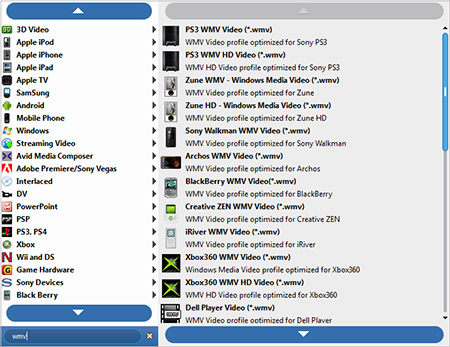
Choisissez le format de sortie WMV
En fonction des formats pris en charge par vos appareils portables, vous pouvez sélectionner le format de sortie du film dans la colonne "Profil" et définir le dossier de destination. Vous êtes également autorisé à sélectionner votre piste audio et vos sous-titres préférés pour votre vidéo.
Des paramètres vidéo et audio détaillés sont fournis par ce DVD au convertisseur WMV pour vous permettre de les régler, tels que l’encodeur vidéo, le taux de trame, la résolution, le débit et l’encodeur audio, les canaux, le débit binaire, etc. paramètres. Le profil bien personnalisé peut être enregistré en tant que "Défini par l'utilisateur" pour votre utilisation ultérieure.
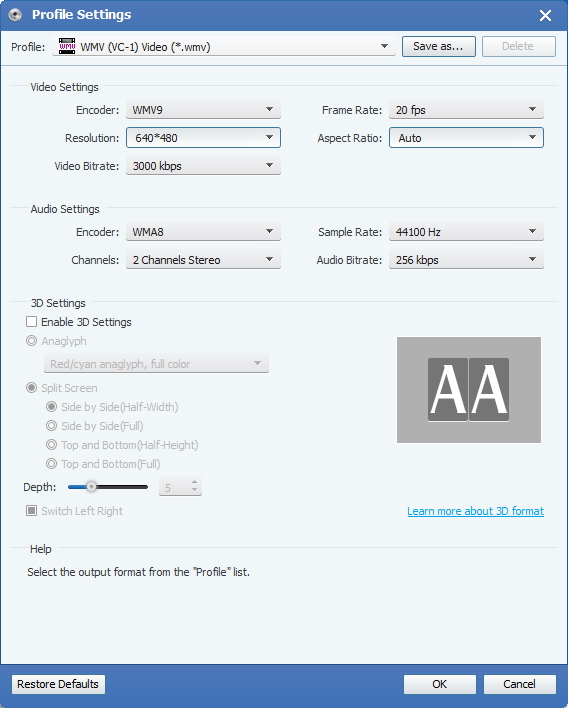
Commencer la conversion
Cliquez sur "convertir" bouton image pour commencer à convertir DVD en WMV.








